インストールされている Node.js のバージョンを確認する
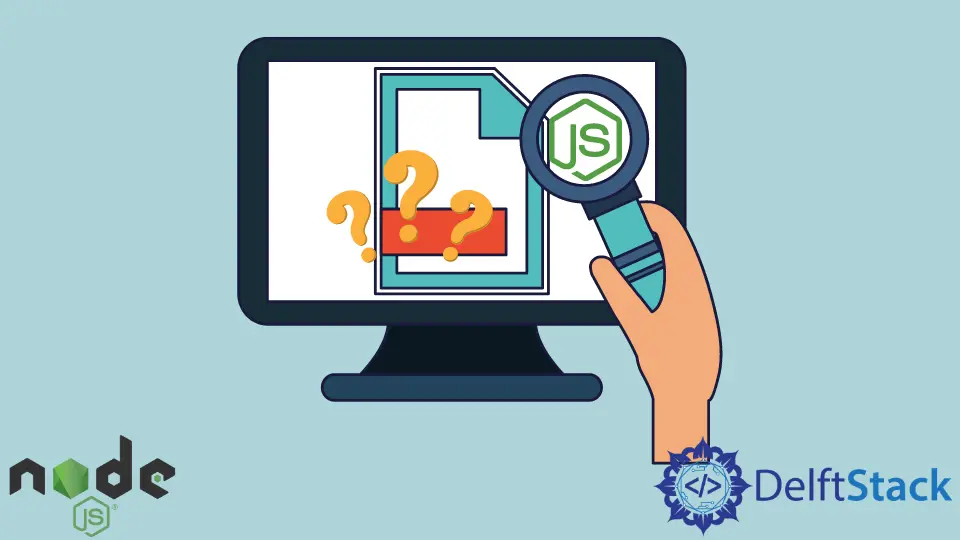
Node.js は、Chrome の V8JavaScript エンジン上に構築されたオープンソースのサーバー側 JavaScript ランタイム環境です。Node.js は、動的コンテンツを生成およびレンダリングし、サーバー上のファイルを読み取ったり、開いたり、閉じたりするスクリプトを作成するのに適しています。
Node.js は、イベント駆動型アーキテクチャに従います。また、ノンブロッキング、非同期、軽量であるため、イベント駆動型アプリケーションの作成に適しています。さらに、Node.js はクロスプラットフォームであり、シングルスレッドであり、メモリ効率が高いです。
Node.js は、公式 Web サイト nodejs.orgからダウンロードできます。

Node.js の .msi インストーラーを実行している基盤となるオペレーティングシステムに関係なく、利用規約に同意し、[インストール]をクリックする前に[次へ]を数回クリックするという簡単なプロセスです。Windows に Node.js をインストールするには、管理者権限が必要です。
それぞれのオペレーティングシステムでターミナルまたはコマンドプロンプトを使用して、以下のコマンドを実行することにより、Node.js が正常にインストールされたことを確認できます。
C:\Users>node -v
サンプル出力:
v16.13.1// Version - v16.13.1 was the most current LTS release at the time of writing this article.
以下のコマンドを実行すると、システムにインストールされている Node.js の現在のバージョンも同様に返されます。
node --version
サンプル出力:
v16.13.1
Node.js は最新バージョンの npm にバンドルされているため、Node.js をインストールした後、Node PackageManager もインストールしました。NPM は、開発者が有用なパッケージを公開および共有できるようにする世界最大のソフトウェアレジストリです。
この記事を書いている時点で、Node.js のダウンロードには npm8.1.2 が含まれていました。ターミナルまたは PowerShell で以下のコマンドを実行することにより、Node.js と一緒にインストールされた npm のバージョンを確認できます。
C:\Users>npm -v
サンプル出力:
8.1.2
Node Package Manager を使用して、コマンドプロンプトで以下のコマンドを実行することにより、システムにインストールされている Nodejs のバージョンを判別できます。
C:\Users>npm -v nodejs
サンプル出力:
8.1.2
または、npm がインストールされているときに、ターミナルまたはコマンドラインで以下のコマンドを使用して、システムにインストールされている Node.js の現在のバージョンを確認することもできます。
C:\Users\DelftStack>npm --v nodejs
サンプル出力:
8.1.2
Python と同様に、Node.js にも REPL(read, evaluate, print, loop)仮想環境があり、Node.js と JavaScript で簡単なタスクを実行およびテストできます。Node REPL を起動するには、コマンドラインで node という単語を入力するだけです。そうすることで、この Node.js インタラクティブ環境に入り、現在実行している Node.js のバージョンを判別します。
C:\Users>node
サンプル出力:
Welcome to Node.js v16.13.1.
Type ".help" for more information.
>
Isaac Tony is a professional software developer and technical writer fascinated by Tech and productivity. He helps large technical organizations communicate their message clearly through writing.
LinkedIn